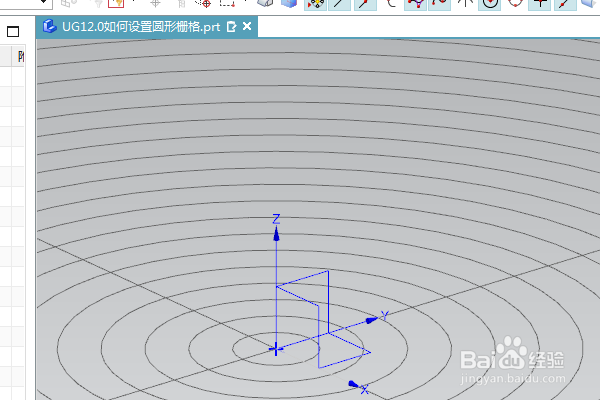1、如下图所示,打开UG10.0软件,新建一空白的模型文件,另存为:UG12.0如何设置圆形栅格
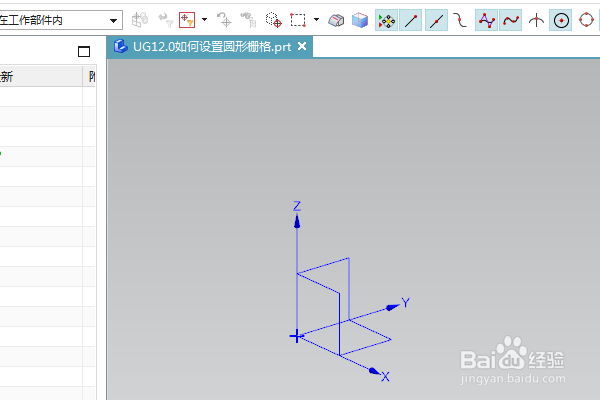
2、执行【菜单——首选项——栅格】,激活该命令。

3、如下所示,弹出“栅格首选项”对话框,默认的类型是“矩形均匀”
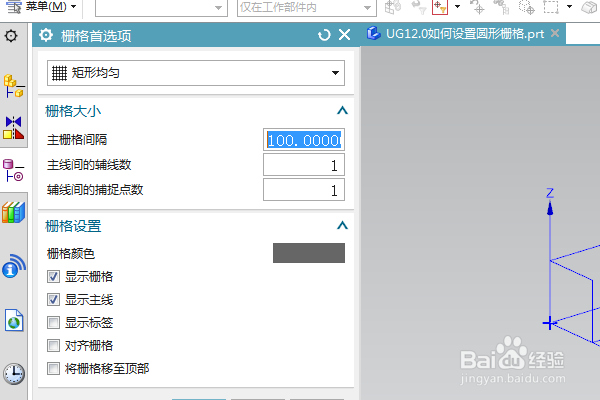
4、如下所示,将栅格类型改成“极坐标”。
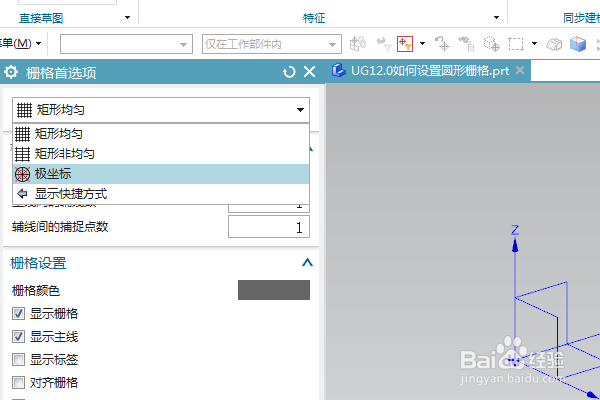
5、如下所示,修改“极坐标”的主要参数,点击确定。
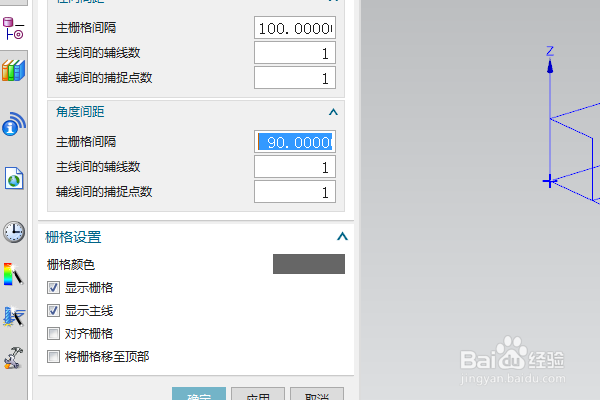
6、如下所示,看着三维视图区域,这个栅格就是圆形的。
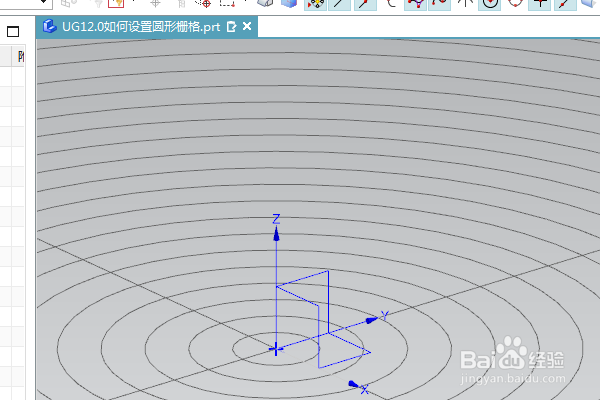
时间:2024-10-13 06:11:11
1、如下图所示,打开UG10.0软件,新建一空白的模型文件,另存为:UG12.0如何设置圆形栅格
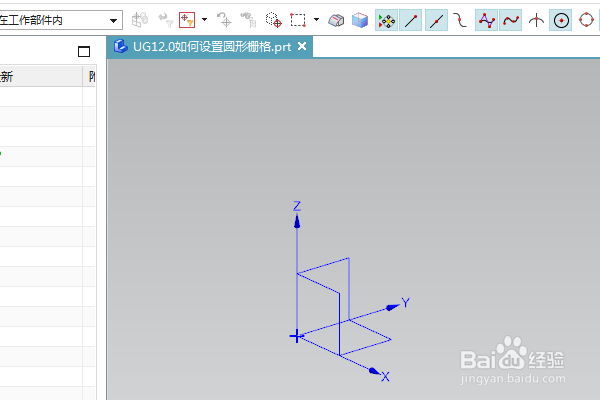
2、执行【菜单——首选项——栅格】,激活该命令。

3、如下所示,弹出“栅格首选项”对话框,默认的类型是“矩形均匀”
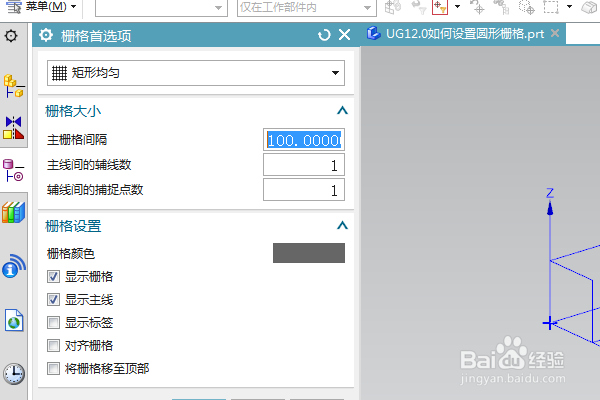
4、如下所示,将栅格类型改成“极坐标”。
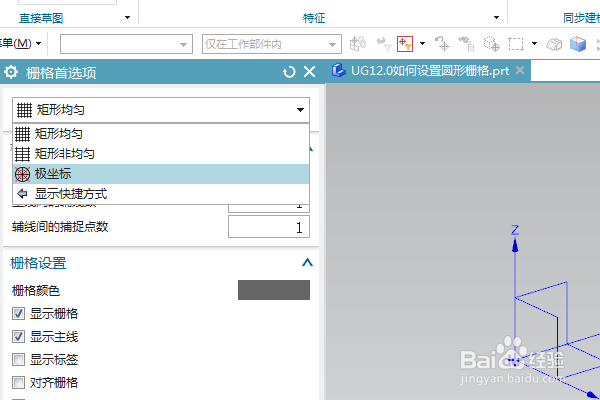
5、如下所示,修改“极坐标”的主要参数,点击确定。
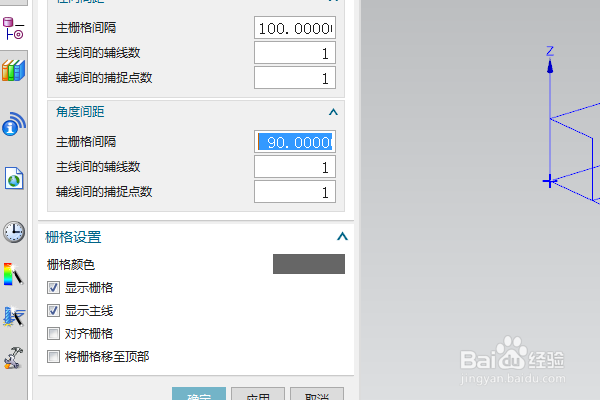
6、如下所示,看着三维视图区域,这个栅格就是圆形的。